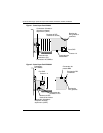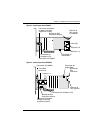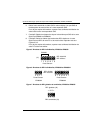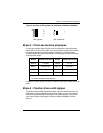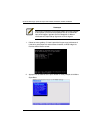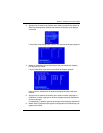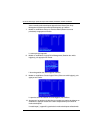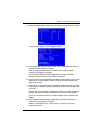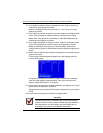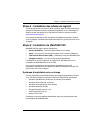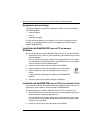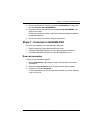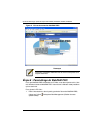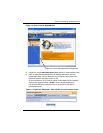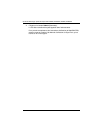Guide de démarrage rapide des SuperTrak EX4650, EX4650A, EX8650, EX8650A
48
16. Pour modifier la taille de secteur, mettez Sector Size (Taille de secteur en
surbrillance), puis appuyez sur Entrée.
Mettez en surbrillance votre choix parmi 512 o, 1 Ko, 2 Ko ou 4 Ko, puis
appuyez sur Entrée.
17. Pour modifier la politique de cache en écriture, mettez en surbrillance Write
Cache Policy (Politique de cache en écriture), puis appuyez sur Entrée.
Mettez Write Through (Écriture immédiate) ou Write Back (Réécriture) en
surbrillance, puis appuyez sur Entrée.
18. Pour modifier la politique de cache en lecture, mettez en surbrillance Read
Cache Policy (Politique de cache en lecture), puis appuyez sur Entrée.
Mettez en surbrillance votre choix parmi Aucune (None), Read Cache
(Lecture mémoire cache) ou Read Ahead (Lecture anticipée) et appuyez sur
Entrée.
19. Mettez Save Configuration (Enregistrer la configuration) en surbrillance, puis
appuyez sur Entrée.
L'écran Logical Drive Management (Gestion de l'unité logique) affiche la
nouvelle unité logique.
Si l'espace est suffisant sur le lecteur physique, vous pouvez maintenant
créer des unités logiques supplémentaires. Pour créer une autre unité
logique, répétez les étapes 4 à 18 ci-dessus.
20. Appuyez sur F10 pour quitter l'utilitaire SuperBuild, puis appuyez sur Y (OUI)
pour confirmer et redémarrer l'ordinateur.
N'appuyez pas sur les touches Ctrl-Maj-Suppr. N'appuyez pas sur la touche
Échap.
Vous avez créé avec succès une nouvelle unité logique RAID.
Important
Vous devez partitionner et formater votre nouvelle unité logique
avant de l'utiliser. Utilisez la même méthode de partitionnement et
de formatage pour une unité logique que celle utilisée pour un
autre disque fixe ajouté à votre système informatique.